Es posible que se encuentre con el error 2105 – No se puede ir al registro especificado mientras crea, abre o extrae registros en la base de datos Access utilizando el código VBA. Este error suele aparecer cuando se utiliza el método GoToRecord. El error completo se muestra a continuación:
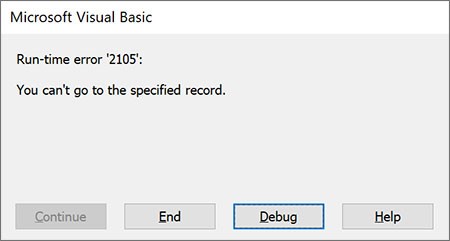
Puede haber varias razones detrás del error de ejecución 2105: No se puede ir a los registros especificados. Vamos a ir a través de las razones y ver cómo resolver este error de MS Access.
¿Cuál es la causa del error 2105 de MS Access – No se puede ir al registro especificado?
El error de acceso 2105 puede ocurrir cuando:
- Se intenta acceder al registro que ha sido borrado o no existe.
- La base de datos está dañada.
- El valor de la clave principal del conjunto de registros se ha modificado o eliminado.
- Hay problemas con la propiedad AllowAdditions del formulario.
- El disco se daña.
- La propiedad fuente del registro no es válida.
- Ha establecido por error un filtro u ordenación en el formulario o informe.
Métodos para corregir el error 2105 de MS Access – No se puede ir al registro especificado
A veces, el error 2105 puede producirse cuando se intenta acceder al registro utilizando una clave primaria no válida. Por lo tanto, verifique el valor de la clave primaria del registro que está intentando obtener y cambie la clave a única o elimine la existente. También puede comprobar los registros no existentes utilizando la tabla de consulta o las herramientas de tratamiento de errores. Si el error persiste, siga los métodos que se indican a continuación:
1. Compruebe y modifique la propiedad “Record Source
La propiedad Origen del registro contiene los datos de origen para el formulario o los informes de la base de datos de Access. Si establece esta propiedad de forma incorrecta, la base de datos de Access no podrá localizar el registro al que está accediendo. Como resultado, puede aparecer el error “No se puede ir al registro especificado”. Para solucionarlo, debes comprobar que la propiedad de origen del registro apunta a la tabla o consulta correcta. Para ello, siga estos pasos:
- Abra el formulario en la vista de diseño.
- En la ventana Hoja de propiedades, haga clic en la pestaña Datos.
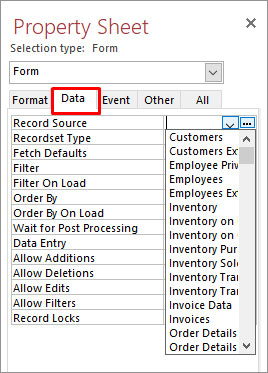
- Haga clic en el desplegable correspondiente a Fuente de registro y compruebe si está configurada en la tabla correcta. Si es incorrecta, cámbiela.
2. Compruebe la propiedad AllowAdditions
A veces, Access puede no localizar los registros si hay un problema con la propiedad AllowAdditions. Esta propiedad se utiliza para controlar si los usuarios pueden añadir nuevos registros al formulario o subformulario. Si la propiedad está establecida a ‘No’, impide añadir nuevos registros al formulario. Cuando intente añadir registros, puede obtener el error 2105. Para solucionar el problema, puede verificar y cambiar la propiedad AllowAdditions siguiendo estos pasos:
- Abra la base de datos en la vista de diseño.
- La hoja de propiedades aparece en la parte derecha de la ventana de la vista de diseño.
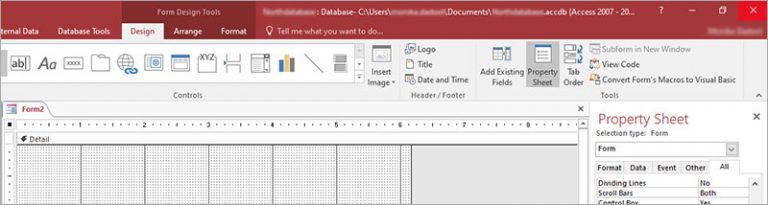
- En la sección Hoja de propiedades, haga clic en la pestaña Formato.
- Desplácese hacia abajo hasta encontrar la propiedad Permitir adiciones y cámbiela a Sí.
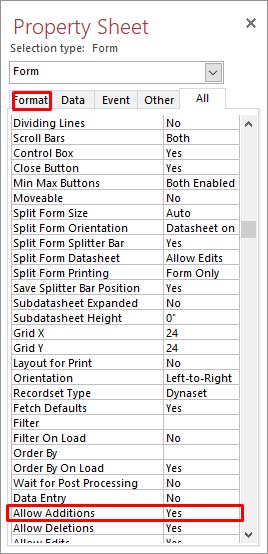
Compruebe si ahora puede añadir registros en el formulario. Si no es así, siga las siguientes instrucciones.
3. Compruebe la configuración de “Permitir filtros
Es posible que se encuentre con el “error 2105 – No se puede ir al registro especificado” debido a una configuración incorrecta de la propiedad ‘Permitir filtros’. En Access, la función de filtrado se utiliza para filtrar los registros que necesitas mostrar en tu base de datos Access. Para comprobar si esta configuración está impidiendo que Access localice los registros que estás modificando, sigue estos pasos:
- Abra la base de datos en la vista de diseño.
- Vaya a la Hoja de propiedades y haga clic en la pestaña Datos.
- En la pestaña Datos, compruebe si la opción “Permitir filtros” está en Sí.
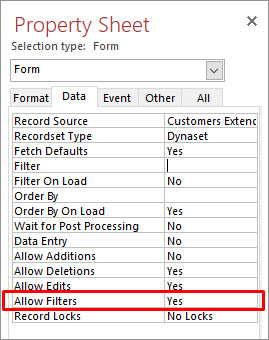
¿Y si ninguna de las soluciones anteriores funciona?
Si los métodos anteriores no funcionan, significa que hay corrupción en la base de datos de Access. En este caso, puede reparar la base de datos utilizando la herramienta integrada de Microsoft Access: Compactar y reparar. A continuación te explicamos cómo utilizarla:
- Abra su base de datos Access.
- Haga clic en Información > Compactar y reparar base de datos.
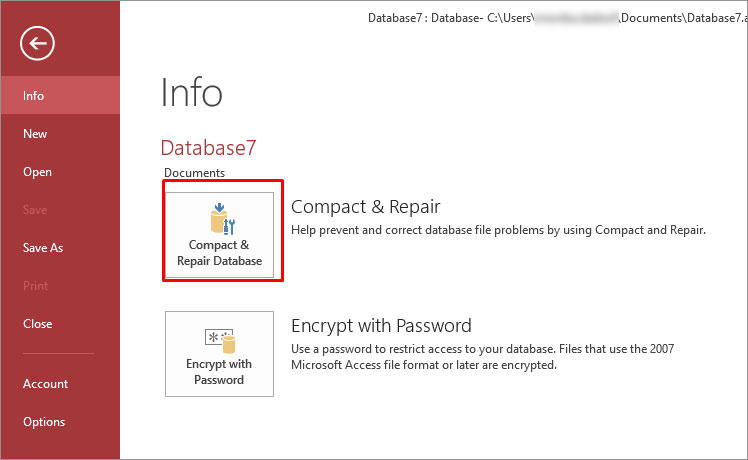
La herramienta Compactar y reparar puede no funcionar si el nivel de corrupción de la base de datos es demasiado alto. En tal situación, puede utilizar una Access repair tool de terceros, como Stellar Repair for Access. Este software está diseñado para reparar varios errores causados por archivos de base de datos de Access corruptos. Puede descargar la versión de prueba gratuita del software para escanear el archivo corrupto de base de datos Access (.accdb/.mdb) y obtener una vista previa de los objetos recuperables. Puede instalar la herramienta en sistemas Windows 11, 10, 8.1, 8 o 7.
Conclusión
Los métodos descritos en este artículo pueden ayudarle a solucionar el error 2105 de Access. A veces, el error puede producirse debido a registros dañados en la base de datos. En ese caso, puede reparar la base de datos utilizando la herramienta “Compactar y reparar”. Si esto no funciona, utilice una herramienta profesional de reparación de Access, como Stellar Repair for Access para reparar la base de datos. Recupera todos los objetos de la base de datos dañada, incluidas macros, registros, tablas, etc. Además, la herramienta es compatible con todas las versiones de MS Access.
Was this article helpful?